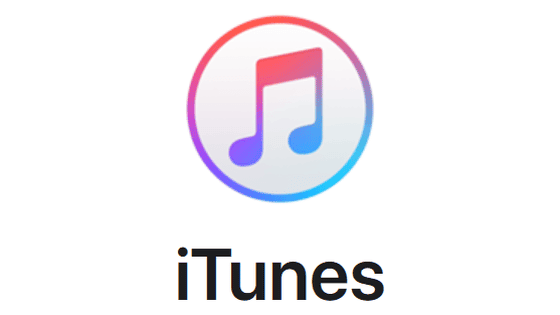Cet article explique comment acheter et offrir une carte cadeau Apple, qui peut être utilisée pour acheter n’importe quel produit Apple, y compris les produits de l’Apple Store, ainsi que les médias d’Apple Music, Apple Books, Apple TV ou l’App Store.
En 2020, Apple a regroupé toutes ses cartes-cadeaux pour iTunes, l’App Store et l’Apple Store en une seule carte : l’Apple Gift Card.
Comment configurer et utiliser le partage domestique dans iTunes
Comment acheter et offrir une carte-cadeau Apple
Suivez les étapes suivantes pour acheter et offrir une carte cadeau Apple, qui peut être utilisée pour acheter de la musique ou tout autre produit Apple.
Allez sur le site web des cartes-cadeaux Apple, et choisissez Acheter.
Sélectionnez l'option Courriel ou Courrier comme mode de livraison préféré.
Choisissez un modèle de carte et le montant de la carte cadeau.
Si vous avez choisi le courrier électronique comme mode de livraison, saisissez les coordonnées du destinataire et de l'expéditeur.
Facultatif : si vous souhaitez ajouter un message pour votre destinataire, sélectionnez Votre message/Ajouter sous Vouloir ajouter un message personnalisé.
Cliquez sur le bouton Ajouter au panier sur le côté droit de la page de la carte cadeau.
Sur la page de paiement, choisissez "Check Out" pour finaliser l'achat.
Vous avez plusieurs possibilités lorsque vous souhaitez offrir à quelqu’un un crédit à utiliser dans l’iTunes Store ou l’App Store.
Cartes-cadeaux iTunes physiques : Il s'agit probablement de la façon la plus courante d'acheter du crédit cadeau sur l'iTunes Store. Outre l'achat de cartes cadeaux sur le service en ligne d'Apple, vous pouvez acheter des cartes cadeaux dans des milliers de magasins de détail à travers le pays. Les cartes existent dans différents modèles et sont préchargées avec un montant fixe de crédit, généralement 15, 25, 50, 100 ou 200 dollars. Cependant, si vous manquez de temps ou si la personne à qui vous offrez la carte est très éloignée, ce n'est peut-être pas la meilleure méthode.
Chèques-cadeaux iTunes : Sélectionnez l'option Envoyer un cadeau sur l'iTunes Store pour offrir un chèque-cadeau iTunes. Cette option vous permet soit d'acheter du crédit et d'imprimer un certificat, soit d'envoyer le cadeau par e-mail. Le choix du montant du crédit que vous achetez est le même que pour les cartes-cadeaux physiques, sauf que tout se fait par l'intermédiaire de l'iTunes Store. Vous choisissez un montant prépayé, compris entre 15 et 200 dollars.
Offrir des chansons, des albums, des applications, etc : Si vous souhaitez choisir un article spécifique de l'iTunes Store au lieu d'offrir un crédit, cette méthode est faite pour vous. Si vous connaissez quelqu'un qui aime un artiste en particulier, envoyez-lui un cadeau personnel. Cette fonctionnalité n'est pas limitée aux chansons et aux albums. Il existe toutes sortes d'autres cadeaux iTunes Store que vous pouvez envoyer, notamment des applications, des films et des émissions de télévision. Vous pouvez également créer des listes de lecture personnalisées et les offrir. Pour envoyer un produit spécifique, affichez-le sur l'iTunes Store. Sélectionnez Cadeau dans le menu déroulant situé à côté du bouton Acheter. Un court formulaire s'affiche, dans lequel vous pouvez imprimer un certificat à remettre en personne ou envoyer le cadeau par e-mail au destinataire.Le destinataire a-t-il besoin d’un compte iTunes ?
Bien qu’il soit plus pratique pour le destinataire de posséder un compte iTunes, vous pouvez offrir à quiconque un crédit iTunes, qu’il utilise ou non la boutique en ligne d’Apple. Toutefois, pour pouvoir échanger le cadeau et acheter des produits numériques, le destinataire a besoin d’un identifiant Apple, qui est gratuit. C’est le destinataire qui demande l’identifiant Apple, qui est l’identifiant nécessaire pour se connecter au site web iTunes et échanger le crédit.